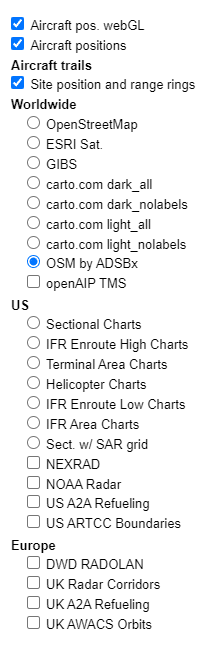Guida Mappa
Per la nostra mappa in tempo reale utilizziamo il programma tar1090 che permette di avere una chiara e fluida interfaccia, associata a una serie di controlli personalizzabili qui spiegati e una serie di funzioni uniche, tra cui lo storico dei voli di un determinato aeromobile.
Barra di Ricerca
Sulla destra abbiamo una finestra, di cui possiamo cambiare la larghezza tramite la tendina![]() . Nella tabella centrale vengono elencati gli aerei mostrati sulla mappa, dei quali si può modificare l'ordine e le informazioni mostrate premendo "columns".
. Nella tabella centrale vengono elencati gli aerei mostrati sulla mappa, dei quali si può modificare l'ordine e le informazioni mostrate premendo "columns".
Si trova anche un casella di inserimento sotto "Search" dove inserire il codice esadecimale ICAO (HEXCODE) dell'aereo che si vuole cercare.
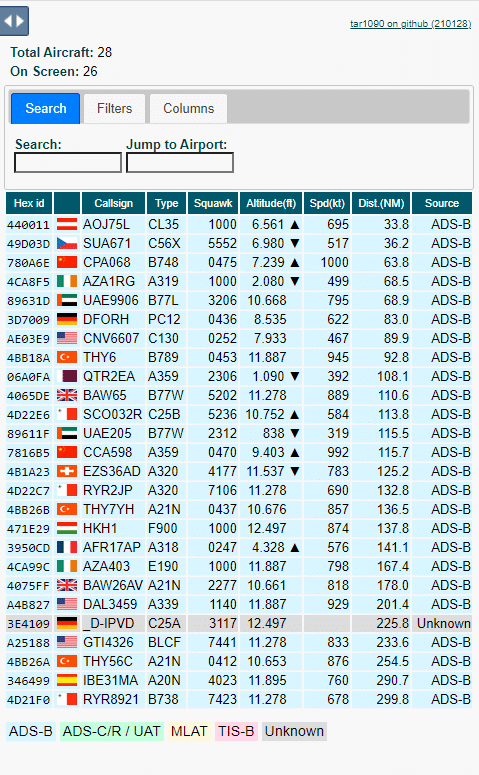
Barra Laterale
Quando sulla mappa selezioniamo un aereo si apre una barra laterale sulla sinistra che mostra l'elenco di tutte le informazioni ricevute. Qua verranno spiegate le principali, per un elenco esaustivo consultare la pagina guida barra laterale.
Prima Sezione
CALLSIGN (Identificativo radio di chiamata)
HEXCODE (Codice univoco dell'aereo)
Seconda Sezione
Reg=Registrazione
Type= Modello dell'aereo e relativo codice ICAO
Type Desc.= Categoria del modello ICAO
Squawk= Codice del transponder
Terza Sezione
History= apre un'ulteriore finestra grazie alla quale è possibile vedere lo storico dei voli dell'aereo selezionato.
Quarta Sezione (SPATIAL)
Speed= Velocità
Altitude= Altitudine
Ver. Rate= Velocità variometrica (rateo di salita o discesa)
Track= Orientamento
Pos= Posizione
Distance= Distanza da dove ci si trova (attiva se si è consentita la localizzazione)

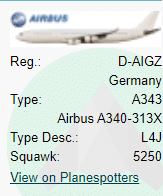
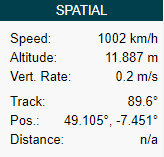
Per le successive sezioni della barra, più specifiche e tecniche consultare:
Colore Traccia
Selezionando un aereo vedremo la sua traiettoria, ovvero l'insieme di tutte le posizioni ricevute e registrate dal nostro sistema.
Ad ogni colore corrisponde una differente altitudine dell'aereo:
![]()
| arancio | 150 metri |
| giallo | 1200 metri |
| verde | 3000 metri |
| azzurro | 6000 metri |
| blu | 9000 metri |
| viola | 12000 metri |
| rosso | 14000 metri |
Comandi
La mappa presenta una serie di comandi che rimandano a diverse funzioni che verranno analizzate in questa pagina di aiuto.
Partendo dall'alto troviamo:
| Ingrandisce i pulsanti e le icone degli aerei | |
| Mostra soltanto gli aerei militari e "Interessanti" | |
| La mappa ritorna nella posizione di default | |
| Mostra le tracce di tutti gli aerei | |
| Mostra un etichetta con breve informazioni associate ad ogni aereo | |
| Cambia le informazioni mostrate sull'etichetta | |
| Mostra i dati di ogni messaggio ricevuto dell'aereo selezionato | |
| Cambia il tema della mappa (chiaro/scuro) | |
| Mostra assieme le tracce di tutti gli aerei selezionati | |
| Lascia mostrati gli aerei pure dopo aver perso il segnale | |
| Mostra soltanto l'aereo selezionato | |
| Seleziona un aereo casuale | |
| La mappa si muove in funzione dell'aereo selezionato, seguendolo | |
| Aumenta o diminuisce lo zoom della mappa |
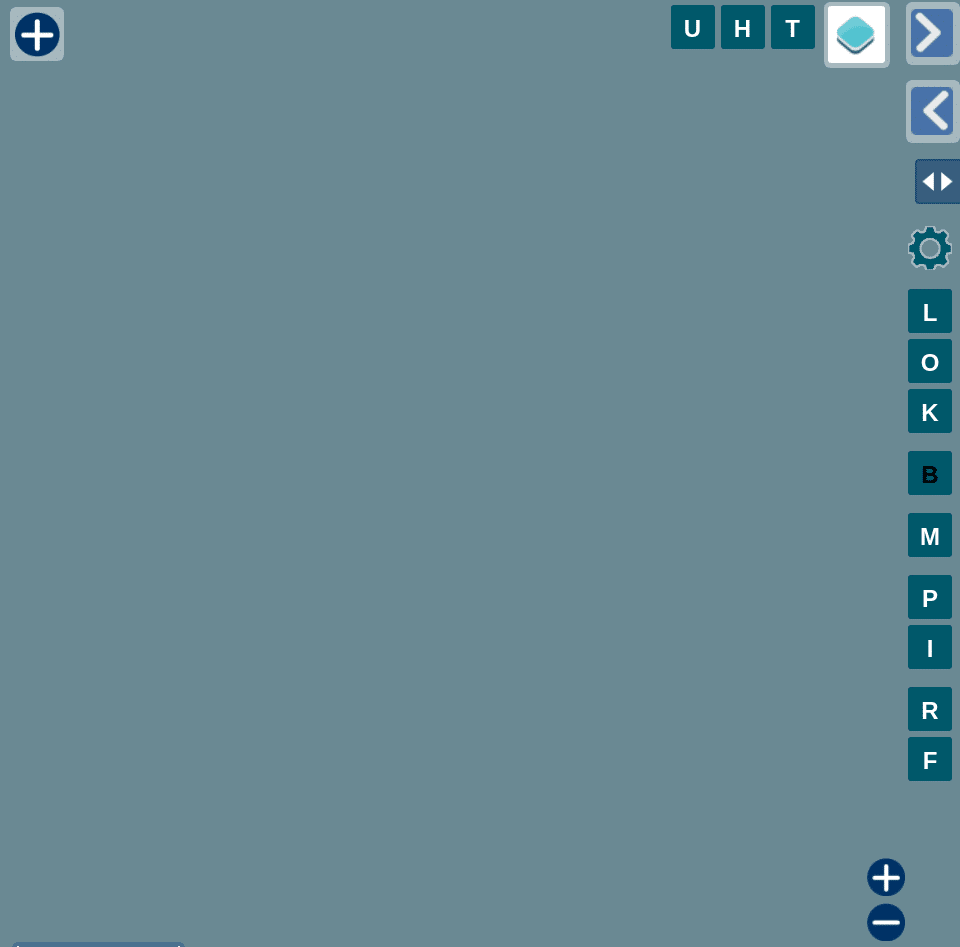
Layer Mappa
Oltre ai comandi sopra mostrati abbiamo anche:![]() che ci permette di impostare quale tipo di mappa vogliamo utilizzare. Di default è impostata la mappa "OSM by ADSBx© ", che consigliamo, altre mappe altrettanto buone sono quella di OpenStreetMap© e la "carto.com dark_all, se preferite un tema scuro.
che ci permette di impostare quale tipo di mappa vogliamo utilizzare. Di default è impostata la mappa "OSM by ADSBx© ", che consigliamo, altre mappe altrettanto buone sono quella di OpenStreetMap© e la "carto.com dark_all, se preferite un tema scuro.